
Hoy en día, la gente confía demasiado en el video para vivir. No importa que quiera aprender algo o ver un entrevista, los videos siemre son una de las mejores opciones. Pero sin audio o música, el video solo es un trabajo a medio hacer.
En un video de música, necesita poner música de fondo a video para impulsar el ambiente. En una entrevista, no entenderá nada sin el sonido. El audio puede hacer que su video sea atractivo y entretenido, y no es un trabajo difícil de añadir audio a un video.
En las partes siguientes, aprenderá cómo poner audio a un video en solo unos pasos simples.
- Parte 1. ¿Necesita un Editor de Video para Añadir Audio a Video?
- Parte 2. Cómo Agregar Audio a un Video en TunesKit AceMovi
- Parte 3. Video Tutorial: Cómo Poner Audio a un Video
- Parte 4. Palabras Finales
¿Necesita un Editor de Video para Añadir Audio a Video?
Es posible que haya encontrado unos sitios web online que ofrecen la función de añadir audio a video. Pero, en la mayoría de situaciones, estas herramientas en línea no son capaces de manejar múltiples pistas de audio y editarlas en el mismo proyecto. Por eso, siempre es mejor descargar un programa de editor de video para poner música su video.
Hablando de cual programa que puede usar para añadir sonido a un proyecto de video, hay mucho más que suficiente para elegir. Pero, debido a que esto no es una función comlicada, no necesita obtener un Premiere Pro o Final Cut para poner audio a su video. Por lo tanto, ¿cuál debería elegir?
Bueno, con TunesKit AceMovi Video Editor, puede poner audio a video en solo unos pasos fáciles. Sin importa si se trata de música de fondo, una narración o un diálogo, todos pueden agregarlos a su video y combinarlos perfectamente con su video.

TunesKit AceMovi Video Editor es un editor de video todo en uno que proporciona múltiples efectos y transiciones. Viene con una grabadora de pantalla que puede grabar imagenes y el sonido que sale de su computadora. Como un editor de video bien establecido, AceMovi está equipado con funciones como pantalla dividida, filtros, animaciones, textos y biblioteca de música. Puede añadir directamente su audio a esta herramienta y hacer coincidir el video para que su video sea más encantador.

TunesKit AceMovi Video Editor
Seguridad verificada. 5.481.347 personas lo han descargado.
- Una gran gama de funciones para mejorar su video
- Múltiples filtros, transiciones, textos, efectos de sonido y música
- Interfez fácil de usar
- Opciones de salida completas para elegir formato, dispositivo, plataforma social
- Añadir audio a video con solo unos pasos
Cómo Agregar Audio a un Video en TunesKit AceMovi
Antes de agregar audio a su video, asegúrese de que haya instalado TunesKit AceMovi en su computadora, este programa está disponible con sistema de Windows y Mac.
Añadir Archivos de Audio y Video a TunesKit AceMovi

Abra TunesKit AceMovi en su computadora, luego importe el audio y su videoclips al cuadro multimedia. O también puede arrastrarlos directamente a la línea de tiempo.
Ajustar el Audio
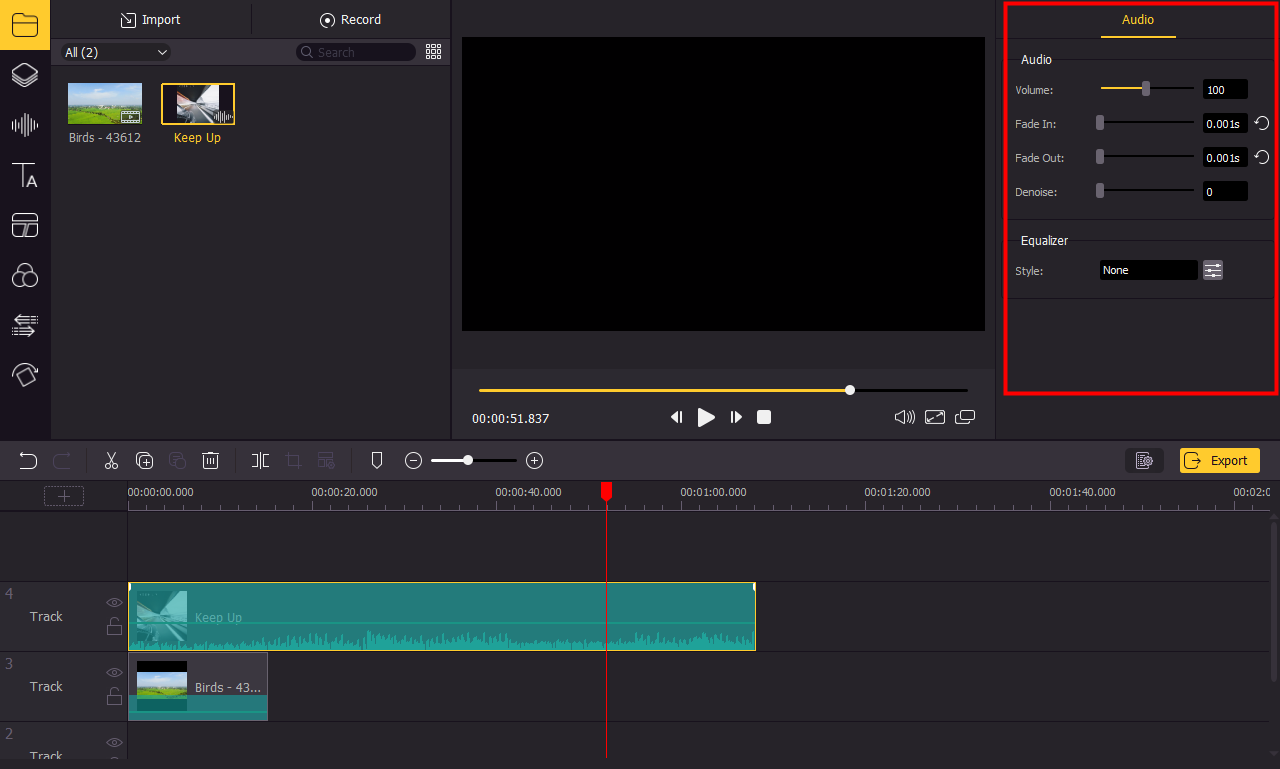
Al añadir el audio y el videoclip en la línea de tiempo, haga clic en el audio para ajustarlo. Vaya al panel superior derecho, puede ajustar el volumen del audioclip. Y puede hacer un fundido de entrada y salida del video arrastrando el marcadore, o también puede escribir directamente la duración del fundido de entrada y salida.
Si su audio contiene mucho ruido de fondo, puede usar la función Eliminar Ruido para quitar el ruido del fondo para hacer que el video sea más clara. TunesKit AceMovi también ofrece un ecualizador incorporado con 5 preajustes para ajustar la frecuencia del audio.
Hacer Coincidir Audio con Video
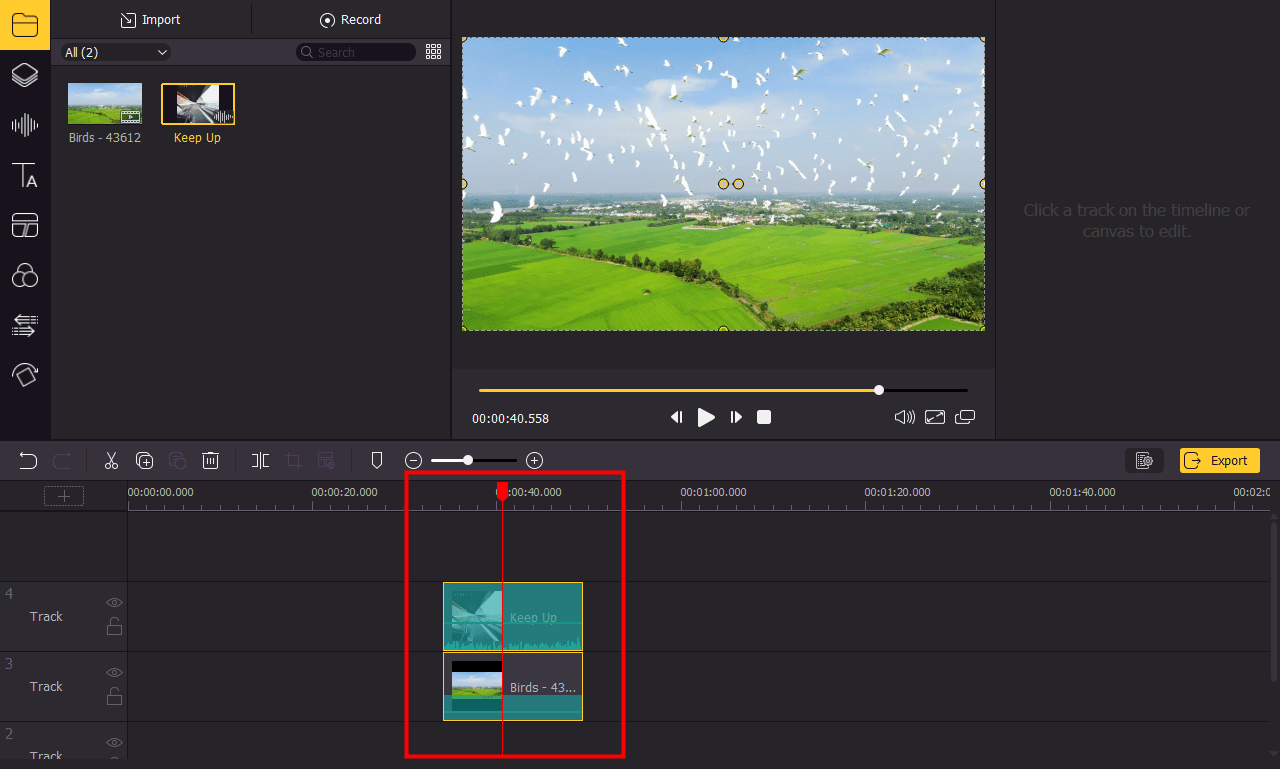
En la línea de tiempo, puede mover su cursor en el inicio o el final del audio para ajustar la su duración. O si quiere cortar su pista de audio en varias partes, haga clic en la pista de audio en la línea de tiempo y mueva el cabezal de reproducción al punto de tiempo que desea cortar. Luego haga clic derecho en el audio y haga clic en Dividir. Puede arrastrar los clips más pequeños del audio para que coincidan con su video..
Exportar Video Añadido Audio

Una vez que finalice su edición de video, haga clic en el botón Exportar en el centro a la izquierda y exporte su video con audio. Haga clic en Configuración, podrá elegir los parámetros de salida. Y al hacer clic en el botón Cambiar, puede cambiar la ubicación de salida.
Consejos Adicionales: Cómo Añadir su Propio Audio a un Video de YouTube
Para añadir la pista de audio a un video de YouTube, primero, necesitará descargar el video desde YouTube. Puede ver el link siguiente para aprender cómo descargar un video de YouTube.
Después de descargar el video de YouTube a su computadora, puede seguir los pasos anteriores para agregar su propio audio al video de YouTube en TunesKit AceMovi.
Video Tutorial: Cómo Agregar Música a un Video
Palabras Finales
Añadir audio a su video no requiere que tenga muchos conocimientos de edición de video, pero cuesta tiempo hacer coincidir perfectamente su audio con el video en la línea de tiempo para que la combinación no haga que las vistas se sientan raras o incómodas. Haga clic en el botón para descargar TunesKit AceMovi gratis, ahora puede empezar a agregar audio a su video.
